1. Доступ к GIF-файлам с помощью Microsoft SwiftKey
2. Добавление GIF-файла в беседу
4. Распространенные проблемы с GIF
Если вы любите GIF-файлы так же, как и мы, вы будете рады узнать, что мы сделали возможным поиск, обнаружение и совместное использование ваших любимых GIF-файлов непосредственно с клавиатуры Microsoft SwiftKey.
1. Как получить доступ к GIF-файлам
GIF-файлы можно найти, открыв панель эмодзи.
Для этого выполните одно из следующих действий:
-
Откройте панель инструментов, коснувшись значка, а затем нажмите значок GIF.

Или
-
Коснитесь выделенной клавиши эмодзи на клавиатуре
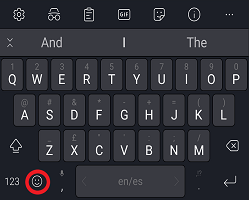
2. Добавление GIF-файлов в беседу
Добавление и выбор GIF работает точно так же, как эмодзи.
GIF-файлы размещаются в нескольких различных категориях— их можно прокручивать влево и вправо.
Просто коснитесь выбранного GIF-файла, чтобы вставить его в сообщение.
3. Поиск GIF-файлов
Если вы пытаетесь найти этот идеальный GIF-файл, вы можете воспользоваться средством поиска.
-
Коснитесь значка лупы.
-
Введите в строке поиска.
-
Microsoft SwiftKey вернет результаты поиска в ФОРМАТЕ GIF.

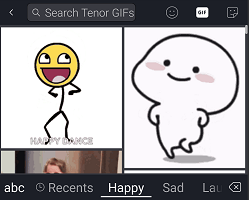
4. Распространенные проблемы с GIF
Мы знаем о следующих ограничениях при добавлении GIF-файлов (обратите внимание, что об этих ошибках не сообщается):
GIF-файлы заменяются URL-адресами
На некоторых устройствах вы обнаружите, что невозможно вложить их в текстовое сообщение (в результате gif будет заменен URL-адресом).
Это может произойти по двум причинам: из-за того, что они превышают максимальный допустимый размер файла или некоторые сети накладывают ограничения, которые мы не можем контролировать. В первую очередь мы рекомендуем пользователям скачивать и использовать альтернативу своему приложению для обмена сообщениями. Популярной рекомендацией является приложение "Сообщения Android" от Google.
Не удается ответить с помощью GIF-файла
Иногда вы обнаружите, что отправка GIF-файла создает новую беседу или сообщение.
"Использование данных"
Как и в случае с любым многофункциональным мультимедиа, если вас беспокоит влияние GIF-файлов на ваши данные, мы рекомендуем переключиться на Wi-Fi во время просмотра и отправки GIF-файлов.
Если вы любите GIF-файлы так же, как мы, вы будете рады узнать, что из Microsoft SwiftKey 2.3.0 мы сделали возможным поиск, обнаружение и совместное использование ваших любимых GIF-файлов непосредственно с клавиатуры Microsoft SwiftKey.
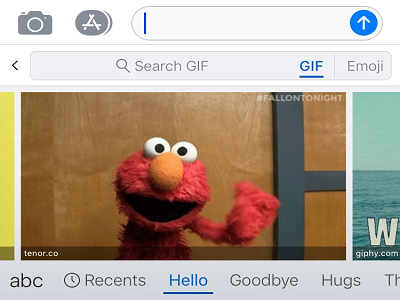
1. Как получить доступ к GIF-файлам
GIF-файлы можно найти с помощью:
-
Нажатие клавиши "+", чтобы открыть панель инструментов
Или
-
Нажатие клавиши "Быстрый эмодзи" на клавиатуре
2. Добавление GIF-файлов в беседу
Добавление и выбор GIF работает точно так же, как эмодзи.
GIF-файлы размещаются в нескольких различных категориях— их можно прокручивать влево и вправо. Кроме того, на вкладке "Последние" отображаются все GIF-файлы, которые вы использовали недавно.
Чтобы вставить GIF-файл в беседу, просто коснитесь его. Он будет скопирован в буфер обмена.
Тогда это просто случай вставки его в сообщение. Коснитесь беседы и выберите "Вставить".
3. Поиск GIF-файлов
Если вы пытаетесь найти этот идеальный GIF-файл, вы можете воспользоваться средством поиска.
Если выбрано "GIF", просто введите в строку поиска, Microsoft SwiftKey вернет результаты поиска GIF. Легко!
4. Управление GIF-файлами
На вкладке "Последние" хранятся все GIF-файлы, которые вы недавно отправили или сохранили.
Сохранение GIF-файла
Если у вас есть определенное избранное, сохранение GIF -файла — это быстрый способ найти его снова.
Нажмите gif и нажмите кнопку "Сохранить". Затем он появится в разделе "Последние".
Удаление GIF-файла
Вы также можете удалить сохраненный ранее GIF-файл с вкладки "Последние".
Просто нажмите клавишу GIF и нажмите кнопку "Удалить". Примечание. Он по-прежнему будет отображаться в исходной соответствующей категории.
5 — часто задаваемые вопросы о GIF
"Использование данных"
Как и в случае с любым многофункциональным мультимедиа, если вас беспокоит влияние GIF-файлов на ваши данные, мы рекомендуем переключиться на Wi-Fi во время просмотра и отправки GIF-файлов.










